Nút nguồn Power có thể được tùy chỉnh để thực hiện các chức năng khác nhau như Sleep, Hibernate hoặc Shut Down. Hiểu rõ và điều chỉnh phù hợp giúp bạn kiểm soát tốt hơn hoạt động của thiết bị.
Bạn có thể thay đổi chế độ khi nhấn nút nguồn Power trên PC, laptop để phù hợp với nhu cầu sử dụng. Tùy chọn gồm Sleep, Hibernate, Shut Down.
Cách thay đổi chế độ được thiết lập khi nhấn Power
Bước 1: Đầu tiên bạn truy cập vào Control Panel của máy tính.
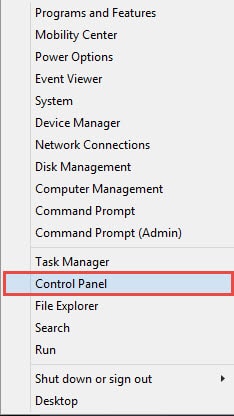
Bước 2: Tiếp đến bạn truy cập vào Power options.
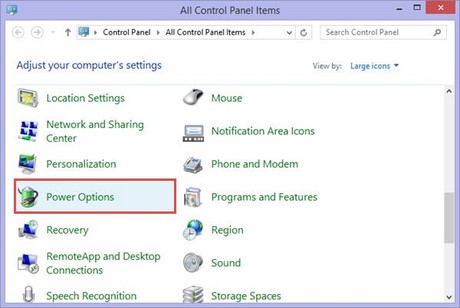
Bước 3: Click vào nút Choose what closing the lid does.

Tại đây bạn có thể chọn chế độ khi bấm Power. Hiện có một số tùy chọn như sau.
Do nothing: Không tác dụng
Sleep: Tắt màn hình
Hibernate: Ngủ đông
Shut down: Tắt máy

https://thuthuat.taimienphi.vn/thay-doi-thiet-lap-nhan-power-pc-laptop-4434n.aspx
Đó là các bước giúp bạn tùy chỉnh chế độ khi nhấn nút nguồn trên PC, laptop. Nếu thường xuyên tạm dừng công việc, chế độ Sleep giúp tắt màn hình nhưng vẫn giữ nguyên tiến trình hoạt động. Khi nhấn nút nguồn, bạn có thể quay lại làm việc ngay lập tức mà không cần mở lại ứng dụng. Nếu muốn tiết kiệm pin hơn, Hibernate là lựa chọn phù hợp vì hệ thống sẽ lưu toàn bộ trạng thái trước khi tắt.